word段落允许跨页的设置教程
时间:2024-03-22 09:35:25作者:极光下载站人气:190
word软件是许多用户在编辑文档文件时必用的一款办公软件,它为用户带来了强大且专业的文字编排功能,能够帮助用户解决好遇到的编辑问题,因此word软件吸引了不少的用户前来下载使用,当用户在使用word软件编辑长篇文档时,会遇到内容被分割到两页的问题,这很影响文档的阅读体验,于是有用户问到word段落允许跨页在哪里设置的问题,其实这个问题是很好解决的,用户直接打开段落窗口,接着在换行和分页选项卡中勾选段中不分页选项即可解决问题,那么接下来就让小编来向大家分享一下word段落允许跨页的设置方法吧,希望用户在看了小编的教程后,能够从中获取到有用的经验。
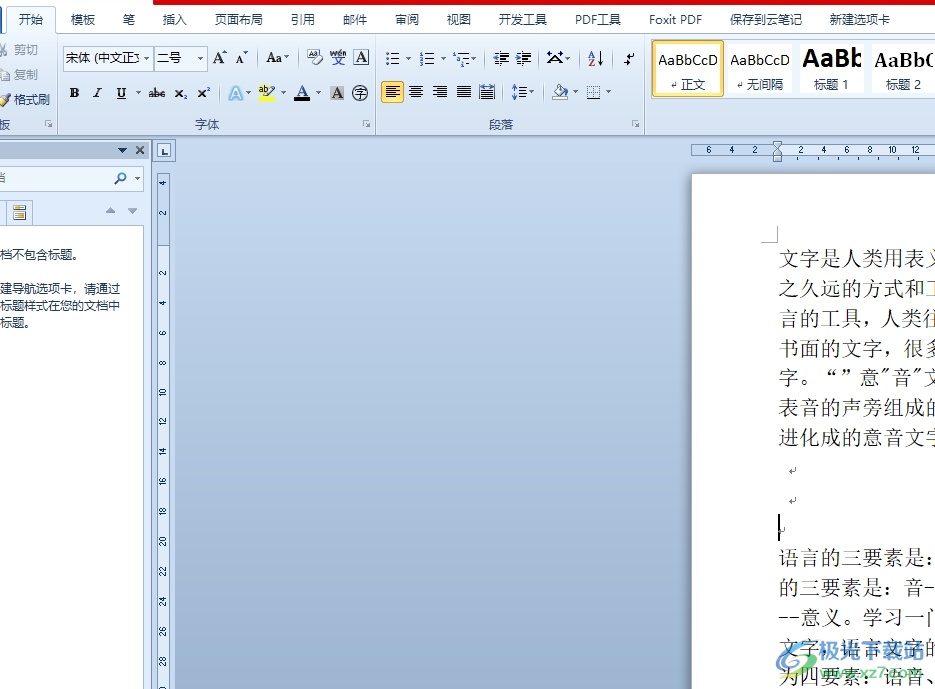
方法步骤
1.用户打开word软件,并来到文档文件的编辑页面上来进行设置

2.接着用户用鼠标右键点击文字,在弹出来的右键菜单中,用户选择其中的段落选项
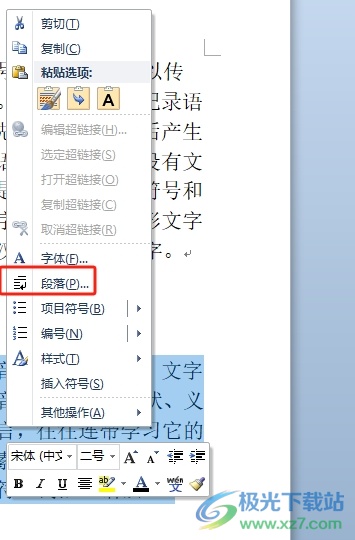
3.这时进入到段落窗口中,用户将选项卡切换到换行和分页选项卡
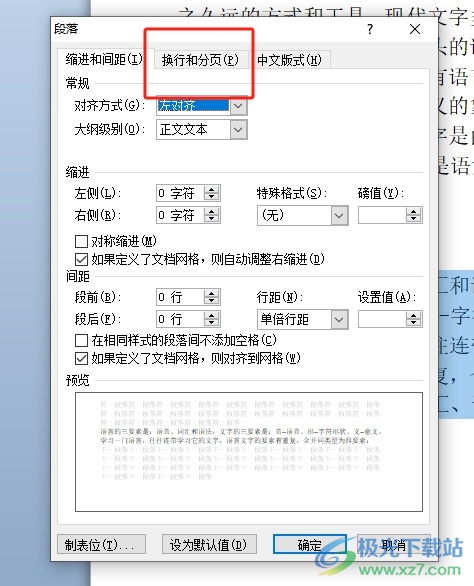
4.然后用户可以看到显示出来的功能板块,用户在分页板块中找到孤行控制、与下段同页、段中不分页以及段前分页这几个设置,用户需要选中段中不分页
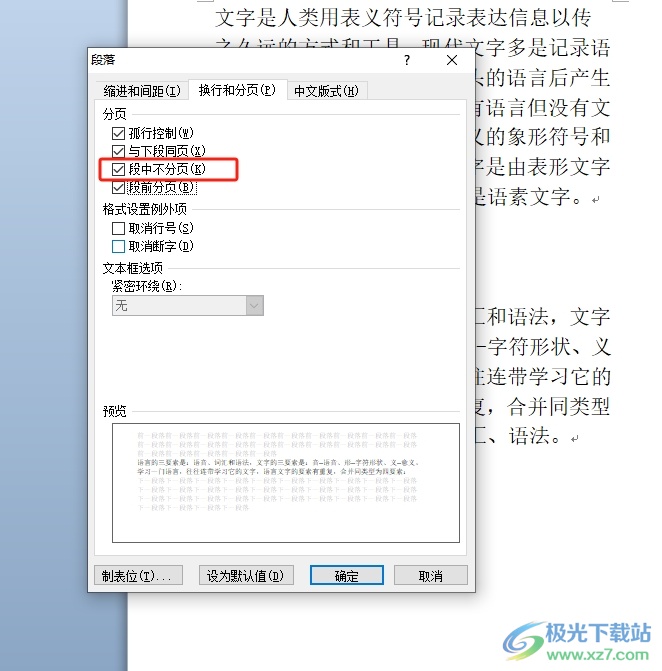
5.完成上述操作后,用户直接在窗口的右下角按下确定按钮即可解决问题
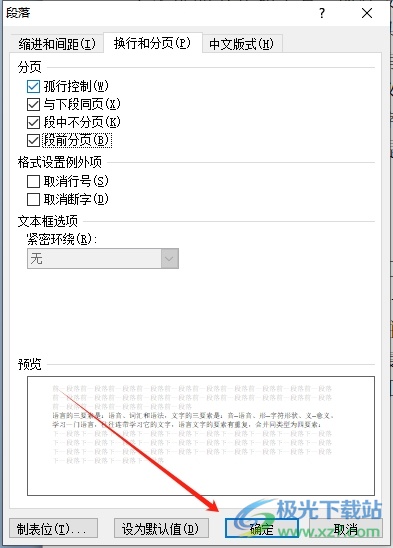
6.此时回到编辑页面上,用户就可以看到段落成功设置为允许跨页的状态了,效果如图所示

以上就是小编对用户提出问题整理出来的方法步骤,用户从中知道了大致的操作过程为点击段落-换行和分页-勾选段中不分页-确定这几步,方法简单易懂,因此感兴趣的用户可以跟着小编的教程操作试试看,用户只需简单操作几个步骤即可完成设置。

大小:60.68 MB版本:1.1.2.0环境:WinAll, WinXP, Win7
- 进入下载
相关推荐
相关下载
热门阅览
- 1百度网盘分享密码暴力破解方法,怎么破解百度网盘加密链接
- 2keyshot6破解安装步骤-keyshot6破解安装教程
- 3apktool手机版使用教程-apktool使用方法
- 4mac版steam怎么设置中文 steam mac版设置中文教程
- 5抖音推荐怎么设置页面?抖音推荐界面重新设置教程
- 6电脑怎么开启VT 如何开启VT的详细教程!
- 7掌上英雄联盟怎么注销账号?掌上英雄联盟怎么退出登录
- 8rar文件怎么打开?如何打开rar格式文件
- 9掌上wegame怎么查别人战绩?掌上wegame怎么看别人英雄联盟战绩
- 10qq邮箱格式怎么写?qq邮箱格式是什么样的以及注册英文邮箱的方法
- 11怎么安装会声会影x7?会声会影x7安装教程
- 12Word文档中轻松实现两行对齐?word文档两行文字怎么对齐?
网友评论